Create a Halloween Photo Manipulation in Photoshop
مرحله ۱ : یک فایل جدید بسازید
فتوشاپ رو باز کنید و یک سند جدید با عرض ۱۹۲۰ و ارتفاع ۱۲۰۰ ایجاد کنید. Background Contents ( محتوای پس زمینه ) را به صورت Transparent ( شفاف ) رها کنید.
مرحله ۲ : آسمان را بسازید
در ابتدا ما روی آسمون کار می کنیم. ابتدا دو تا تصویر مختلف رو با هم ادغام می کنیم. آسمون ماه و آسمون ابری تاریک. اول آسمون ابری تیره رو با رفتن به File » Place توی سند قرار بدین، با این کار تصویر ما به صورت Smart Object ( شیء هوشمند ) تنظیم خواهد شد که به شما اجازه میده به صورت فنا ناپذیر روی اون کار کنید.
این مرحله باید برای همه تصاویر در این آموزش استفاده بشه
شما همینطور میتونید که هر لایه ی معمولی رو با کلیک راست کردن روی اون لایه و انتخاب گزینه ی Convert To Smart Object ( تبدیل به شیء هوشمند )، به یک شیء هوشمند تبدیل کنید.
آسمون رو مثل تصویر پایین تغییر سایز بدین. ( از کلید Ctrl + T برای باز کردن ابزار تغییر شکل استفاده کنید )
آسمون رو یکم با Brightness&Contrast ( روشنایی و کنتراست ) تنظیم کنید.
(Layer -> New Adjustment Layer -> Brightness&Contrast)
یادتون باشه که تیک جعبه ی Use Previous Layer To Create Clipping Mask ( از لایه ی قبل برای ساخت پوشش چیدنی استفاده شود ) زده بشه. با این کار، لایه ی Adjustment ما بدون تاثیر گذاری رو بقیه ی لایه های زیرین، فقط برای لایه ی آسمون ما استفاده میشه.
سپس، تصویر آسمون ماه رو باز کنید و یک Layer Mask ( لایه ی پوشش ) روی اون اعمال کنید. لایه ی پوشش، یک روش خیلی خوب برای پاک کردن قسمت های غیر لازم یک تصویر هست و شما همچنین میتونید که بعد از اون، در صورت نیاز قسمت های پاک شده رو برگردونید.
دسترسی سریع به لایه ی پوشش، از طریق پایل زیر ناحیه ی لایه.
حالا یه براش ( قلم مو ) بزرگ و نرم با رنگ مشکی بردارید و روی لایه ی پوشش آسمون ماه، شروع به کشیدن کنید. ناحیه ی پوشیده شده با رنگ قرمز نمایش داده میشه. همه ی قسمت های سفید این لایه ی آسمون ماه رو بپوشونید.
لایه ی تنظیماتی Hue/Saturation ( رنگمایه/اشباع ) رو روی لایه ی آسمون ماه اعمال کنید.
و کارمون با آسمون تموم شد. نتیجه اینجاست:
مرحله ۳ : ایجاد زمین
حالا ما زمین رو با قسمتی از یک تپه و قسمتی از یه دشت، میسازیم.
از Quick Selection Tool ( ابزار انتخاب سریع ) ( کلید میانبر (W، استفاده کنید و تپه رو اینجوری انتخاب کنید.
بخش انتخاب شده رو توی سند قرار بدین و اون رو به سمت راست بچرخونین. اینجوری:
این لایه های تنظیماتی رو به لایه ی تپه اعمال کنید.
 آموزش های تری دی مکس و دانلود مدل سه بعدی | دانلود مدل سه بعدی ماشین ایرانی
آموزش های تری دی مکس و دانلود مدل سه بعدی | دانلود مدل سه بعدی ماشین ایرانی

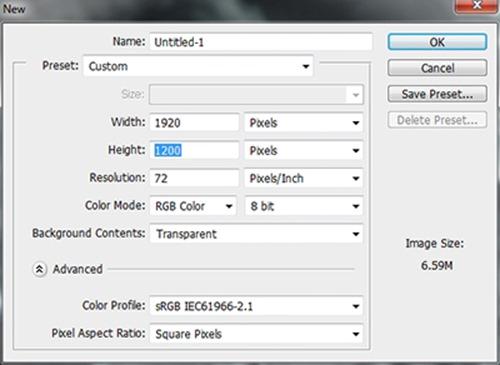
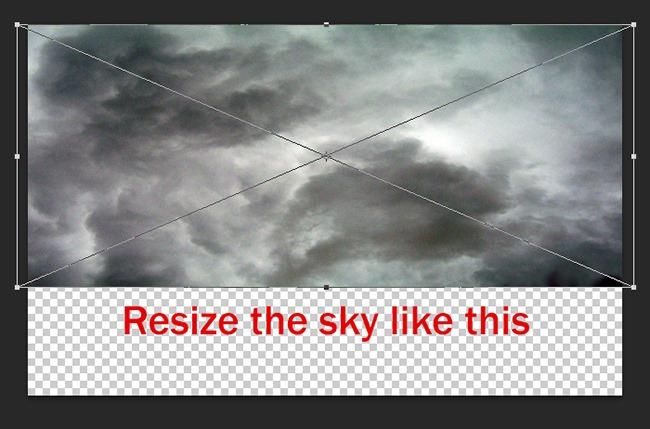
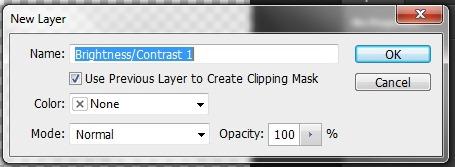
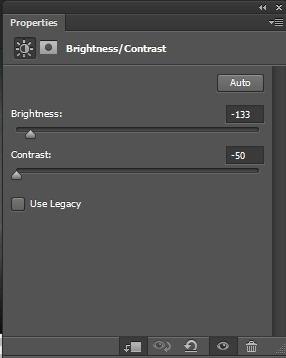
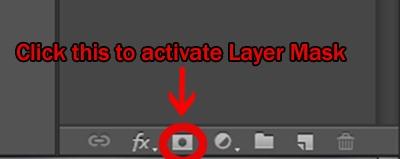
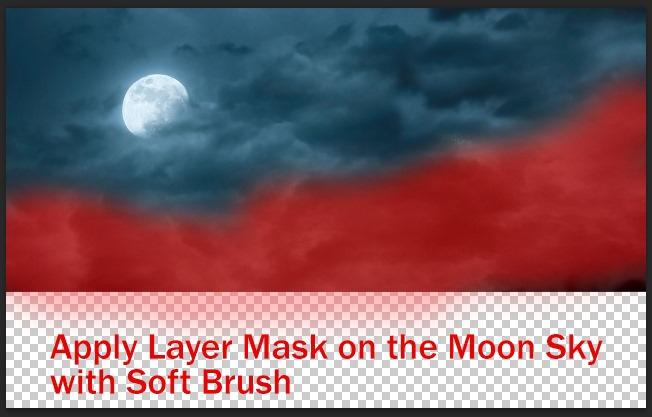
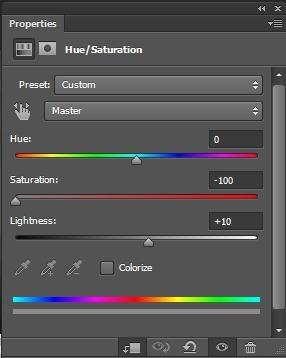
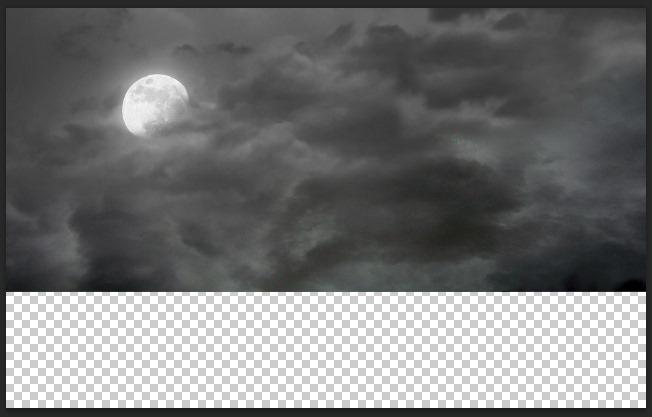

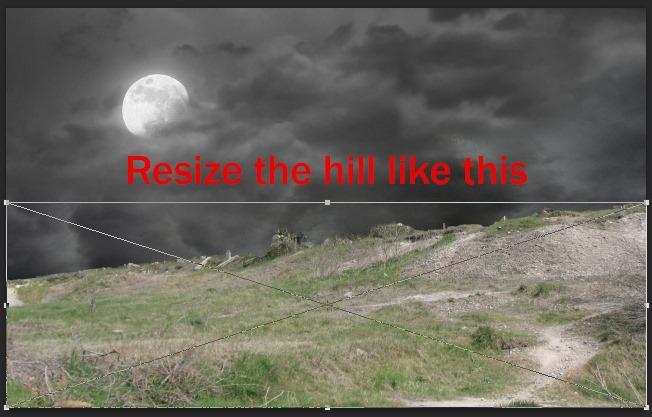









مثل همیشه عالیییی ….
ممنون
خواهش میکنم. ممنون از نظرتون. خوشحالیم که آموزش مفید واقع شده.
نظرات شما باعث میشه که ما آموزشهای بهتری برای شما عزیزان قرار بدهیم.